全新的 AirPods Pro 用可挤压的杆取代了原来的 AirPods 的基于点击的控件。在使用中,它就像 Apple 有线 EarPods 上的旧内联遥控器一样工作,只是没有实际的点击。取而代之的是,通过您刚刚挤压的 AirPods 播放咔嗒声——由此产生的音频错觉非常令人信服。看起来您真的感觉到了物理上的咔哒声。
您可以挤压任一 AirPod Pro 柄。而且,就像普通的 AirPods 一样,您可以调整这些挤压。以下是自定义 AirPods Pro 控件以在主动降噪和通透模式之间快速切换的方法。
基本 AirPods Pro 控制
默认的 AirPods Pro 设置为:
- 挤压一次:播放/暂停
- 挤压两次:向前跳
- 挤压三次:向后跳过
- 长按:在主动降噪和透明模式之间切换
这些适用于左右单位。与以前的 AirPods 不同,您只能使用前三个播放和跳过快捷方式——但这没关系,因为有了新的三重挤压选项,您可以将它们全部放在头部的两侧。
自定义AirPods Pro 长按
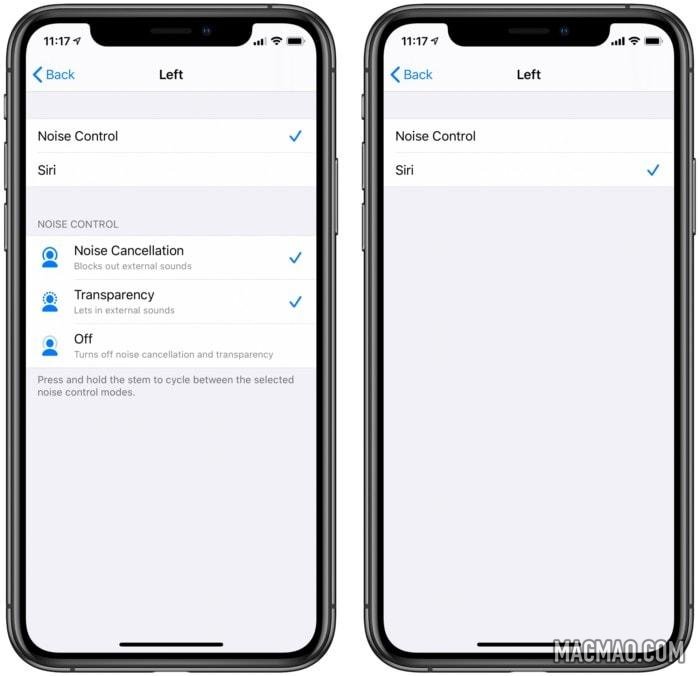
但是您可以自定义长按快捷键,使用它来调用 Siri 或在两个 AirPods Pro 中的任何一个上的噪声消除选项之间循环。要按照您喜欢的方式设置它们,请前往连接的 iPhone 上的设置 > 蓝牙。然后点击 AirPods Pro 旁边的小i图标。(需要连接耳塞才能访问这些设置。)
然后,在Press and Hold AirPods部分,你可以为每个 AirPod 独立选择长按动作。选项是噪音控制和Siri。如果您选择 Siri,您可以通过挤压来调用 Siri(除了使用通常的嘿 Siri 方法之外)。
噪音控制的三种选择
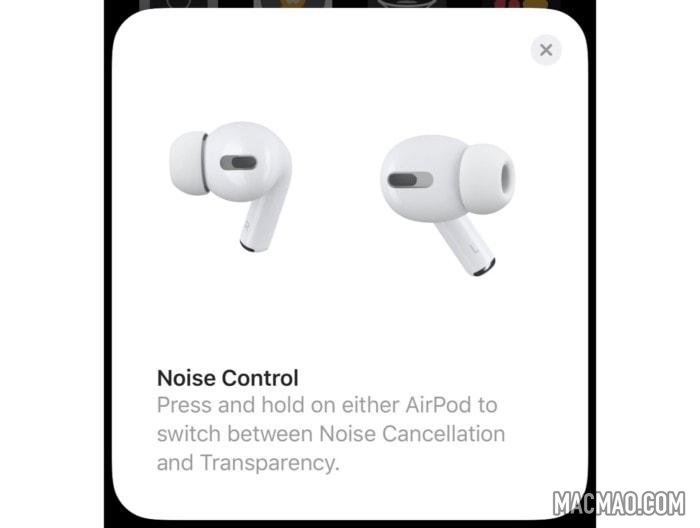
如果您选择噪音控制,您可以进一步自定义您的 AirPods Pro 行为。有一个包含三个噪声控制选项的列表,您可以点击它们以激活或停用每个选项旁边的复选标记。然后,当您挤压 AirPod 时,它会循环显示选中的选项。选项是:
- 降噪
- 透明度
- 离开
在找出您喜欢的选项时,您可能希望同时检查这三个选项。如果您经常在安静的环境中聆听,那么关闭是一个不错的选择,如果只是为了延长电池续航时间(降噪会导致额外的电池消耗)。
就是这样。现在,您可以按照自己的喜好设置令人惊叹的全新 AirPods Pro。玩得开心!

1 2 › »